- 1【C++】从C语言入门C++的基础知识_c语言基础学习c++
- 2华为OD笔试机试 - 分披萨 (c++ 2024年C卷D卷)_“吃货”和“馋嘴”两人到披萨店点了一份铁盘(圆形)披萨,并嘱咐店员将披萨按放射
- 3SpringMVC源码剖析-SpringMVC初始化,2024年最新java实施工程师面试
- 4《机器学习数据标准化》—— 0~1归一化 和 Z标准化
- 5关于brainstorm的正确打开方式_打开brainstorm
- 6本地部署Code Llama大模型结合Text generation Web UI远程运行LLM_本地布署 代码生成 模型
- 7【粉丝福利社】短视频与直播运营(文末送书-进行中)
- 8PyCharm 搭建 Selenium + Python 的自动化测试环境_python+pycharm+selenium
- 9Ubuntu20.04服务器深度学习环境配置教程以及基于Win10的VScode远程连接开发_haikhaikhai
- 10如何构建一个大模型?看完你就知道了!_搭建大模型
【实用的开源项目】使用服务器部署Wallos,轻松管理你繁杂的订阅服务
赞
踩
1. 前言
在数字化管理日渐成为生活和工作的标配之际, Wallos 为我们提供了一种全新的财务管理方式。 Wallos 作为一款强大的开源、可自托管的网络应用程序, Wallos 使得财务管理变得简单而直观。如果你已经厌倦了复杂的电子表格和昂贵的财务软件, Wallos 将是你的理想选择,它简化了跟踪费用的过程,能帮助你轻松跟踪订阅费用!接下来,请跟随小俊的步伐,开启你的 Wallos 之旅,享受简洁、高效的财务管理体验!
1.1 官方网站
- 官方网站: https://www.wallosapp.com
- 官方Github: https://github.com/ellite/Wallos
2. Wallos 简介
2.1 简介
Self-hostable web application designed to empower you in managing your finances with ease. Wallos simplifies the process of tracking expenses and helps you gain better control over your finances.
自托管的 Web 应用程序,旨在让您轻松管理财务。 Wallos 简化了跟踪费用的过程,并帮助您更好地控制你的财务状况。
2.2 特性
-
Subscription Management: Keep track of your recurring subscriptions and payments, ensuring you never miss a due date.
-
Category Management: Organize your expenses into customizable categories, enabling you to gain insights into your spending habits.
-
Multi-Currency support: Wallos supports multiple currencies, allowing you to manage your finances in the currency of your choice.
-
Currency Conversion: Integrates with the Fixer API so you can get exchange rates and see all your subscriptions on your main currency.
-
Data Privacy: As a self-hosted application, Wallos ensures that your financial data remains private and secure on your own server.
-
Customization: Tailor Wallos to your needs with customizable categories, currencies, themes and other display options.
-
Sorting Options: Allowing you to view your subscriptions from different perspectives.
-
Logo Search: Wallos can search the web for the logo of your subscriptions if you don’t have them available for upload.
-
Mobile view: Wallos on the go.
-
Statistics: Another perspective into your spendings.
-
Notifications: Wallos supports multiple notification methods (email, discord, pushover, telegram, gotify and webhooks). Get notified about your upcoming payments.
-
Multi Language support.
-
订阅管理:跟踪您的定期订阅和付款,确保您永远不会错过到期日。
-
类别管理:将您的费用组织到可自定义的类别中,使您能够深入了解您的消费习惯。
-
多币种支持: Wallos 支持多种货币,让您可以以您选择的货币管理您的财务。
-
货币转换:与 Fixer API 集成,因此您可以获取汇率并查看主要货币的所有订阅。
-
数据隐私:作为一个自托管的应用程序,Wallos确保您的财务数据在您自己的服务器上保持私密和安全。
-
定制:通过可定制的类别、货币、主题和其他显示选项,根据您的需求定制 Wallos。
-
排序选项:允许您从不同的角度查看您的订阅。
-
徽标搜索: 如果您没有可供上传的订阅徽标,Wallos 可以在网络上搜索它们的徽标。
-
移动视图:移动中的瓦洛斯。
-
统计:从另一个角度看你的支出。
-
通知:Wallos 支持多种通知方式(电子邮件、discord、pushover、telegram、gotify 和 webhooks)。获取有关即将付款的通知。
-
多语言支持。
3. 准备工作
- 【必需】一台服务器(推荐 腾讯云轻量应用服务器 HK(推荐中国港澳台服务器,无需备案,即开即用)或中国大陆境内(需备案),(腾讯云跨境电商专属特惠也开始啦,超多优惠!需要云服务器的朋友赶快入手吧! )其他服务器(如 CloudCone 、 RackNerd 、家里云或者各家企业的私有云亦可
- 【建议】操作系统: Debian 12 ,腾讯云轻量应用服务器推荐 Debian12-Docker26
- 【建议且必需】域名一枚,并解析到服务器上
- 【可选建议使用反向代理本教程选用NPM】安装好Nginx Proxy Manager( 相关教程 )
注意
{alert type=“info”}
这是一篇全新安装教程,若你的服务器已有环境或者已有数据请谨慎重装系统!!!可直接跳至
6.2 环境准备(其他服务器) 继续阅读。
这是一篇全新安装教程,若你的服务器已有环境或者已有数据请谨慎重装系统!!!可直接跳至
6.2 环境准备(其他服务器) 继续阅读。
这是一篇全新安装教程,若你的服务器已有环境或者已有数据请谨慎重装系统!!!可直接跳至 6.2 环境准备(其他服务器) 继续阅读。
{/alert}
本文软件基于腾讯云轻量应用服务器安装,建议配置如上说明,教程使用的腾讯云轻量应用服务器系统为 Debian 12 !理论上腾讯云轻量应用服务器为 Debian 12 的服务器操作应与本文基本一致(包括过程与报错),其他系统为 Debian 或者 Ubuntu 的服务器应与本文大同小异!
腾讯云轻量应用服务器购买地址: https://curl.qcloud.com/XqKjWCYA
腾讯云开年上云有礼: https://curl.qcloud.com/ujD237Hl
腾讯云云产品特惠专区: https://curl.qcloud.com/TPJfrddE
腾讯云游戏服专属特惠: https://curl.qcloud.com/RuF9ibni
4. 视频教程
5. 界面演示
5.1 初始化页
5.2 主页
5.3 添加订阅页
5.4 日历页
5.5 统计页
5.6 设置页
5.7 管理员页
6. 部署 Wallos
6.1 环境准备(腾讯云轻量应用服务器)
该步骤特别为使用腾讯云轻量应用服务器的用户准备,若你不是用腾讯云轻量应用服务器部署该程序,可以直接转到 6.2 环境准备(其他服务器) 继续阅读。
6.1.1 重装系统
{alert type=“error”}
此操作前请确保服务器上无重要程序、文件!!!请确保服务器上的数据已经备份好!!!
此操作前请确保服务器上无重要程序、文件!!!请确保服务器上的数据已经备份好!!!
此操作前请确保服务器上无重要程序、文件!!!请确保服务器上的数据已经备份好!!!
{/alert}
进入腾讯云轻量应用服务器的控制台,进入 重装系统 界面,然后选择 使用容器镜像 ,列表中选择 Debian12-Docker26 请确保服务器上无重要程序、文件!!!请确保服务器上的数据已经备份好!!! 然后点击勾选 确认已了解以上内容,我确定已备份完成 ,而后点击确定即可完成系统重装。
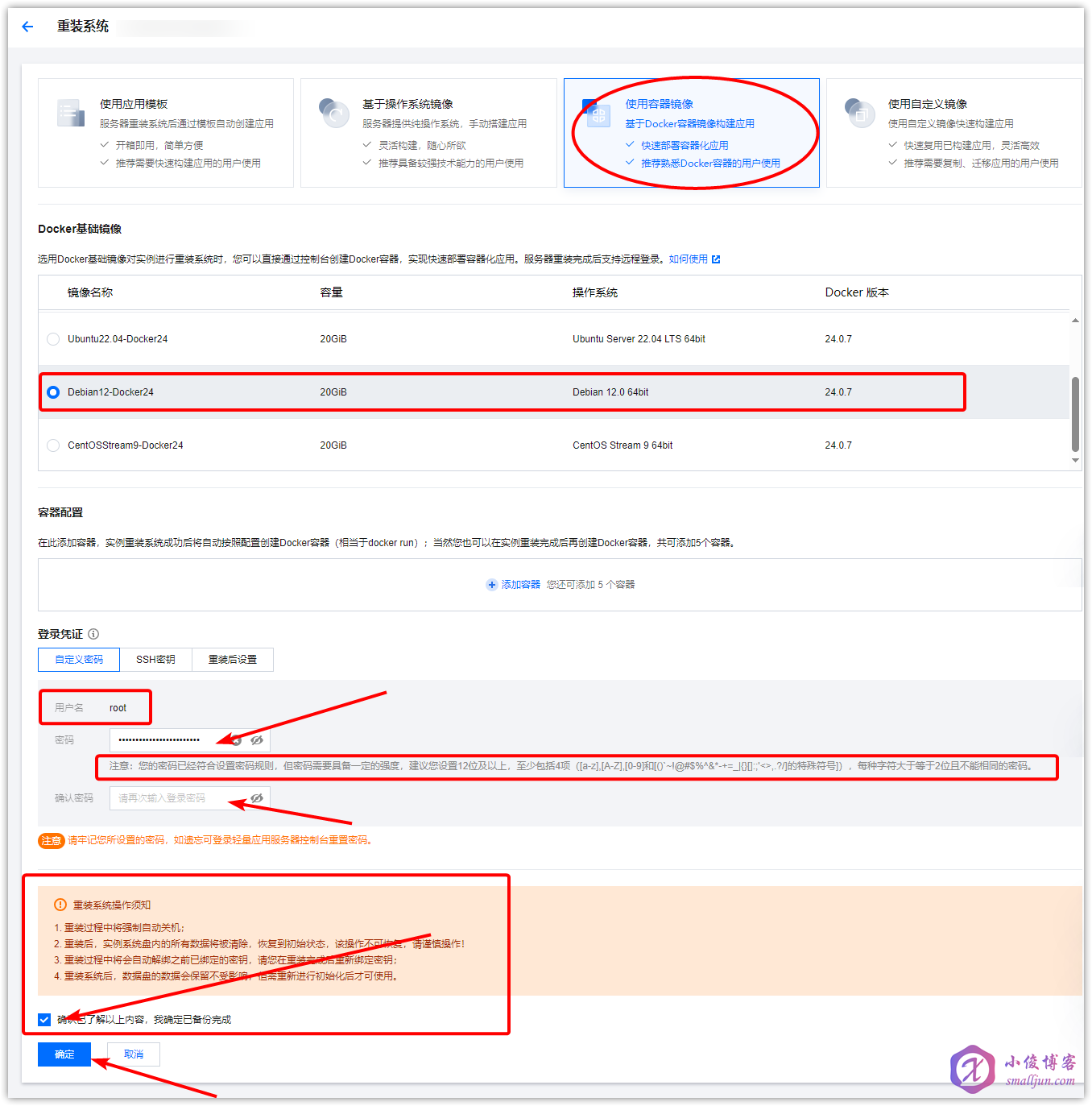
腾讯云轻量应用服务器这边我们直接选择 Docker 容器镜像,就可以跳过安装 Docker 的步骤(如果你使用的是境内服务器,腾讯云的 Docker 容器镜像已经配置好了腾讯内网镜像源,可以加速访问 Docker 镜像资源)。
6.1.2 登录服务器
遨驰终端OrcaTerm (原名 WebShell )是腾讯遨驰云原生操作系统中 CVM 、 Lighthouse、裸金属等产品的统一网页终端,也是帮助您随时随地通过浏览器远程登录第三方云厂商服务器统一管理业务的一把利器,相比本地远程终端更轻量便捷,无需掌握SSH和FTP也可轻松操作。
进入腾讯云轻量应用服务器的控制台,点击右上方的 登录 ,就可以使用腾讯云的 遨驰终端OrcaTerm 一键登录到服务器。
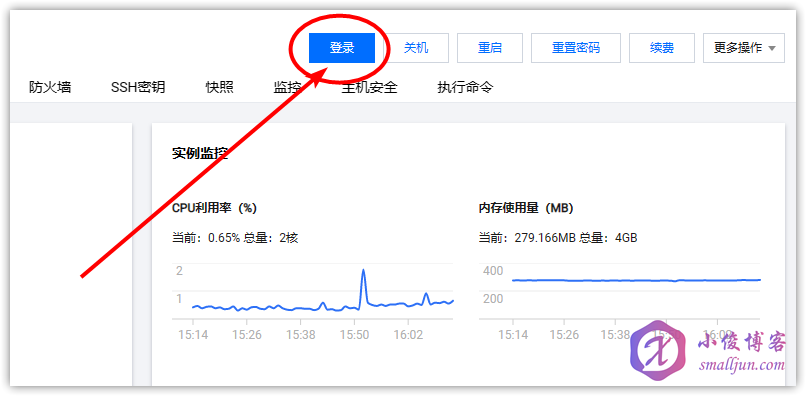
输入下面这句命令登录到 root 账号
sudo -i
- 1
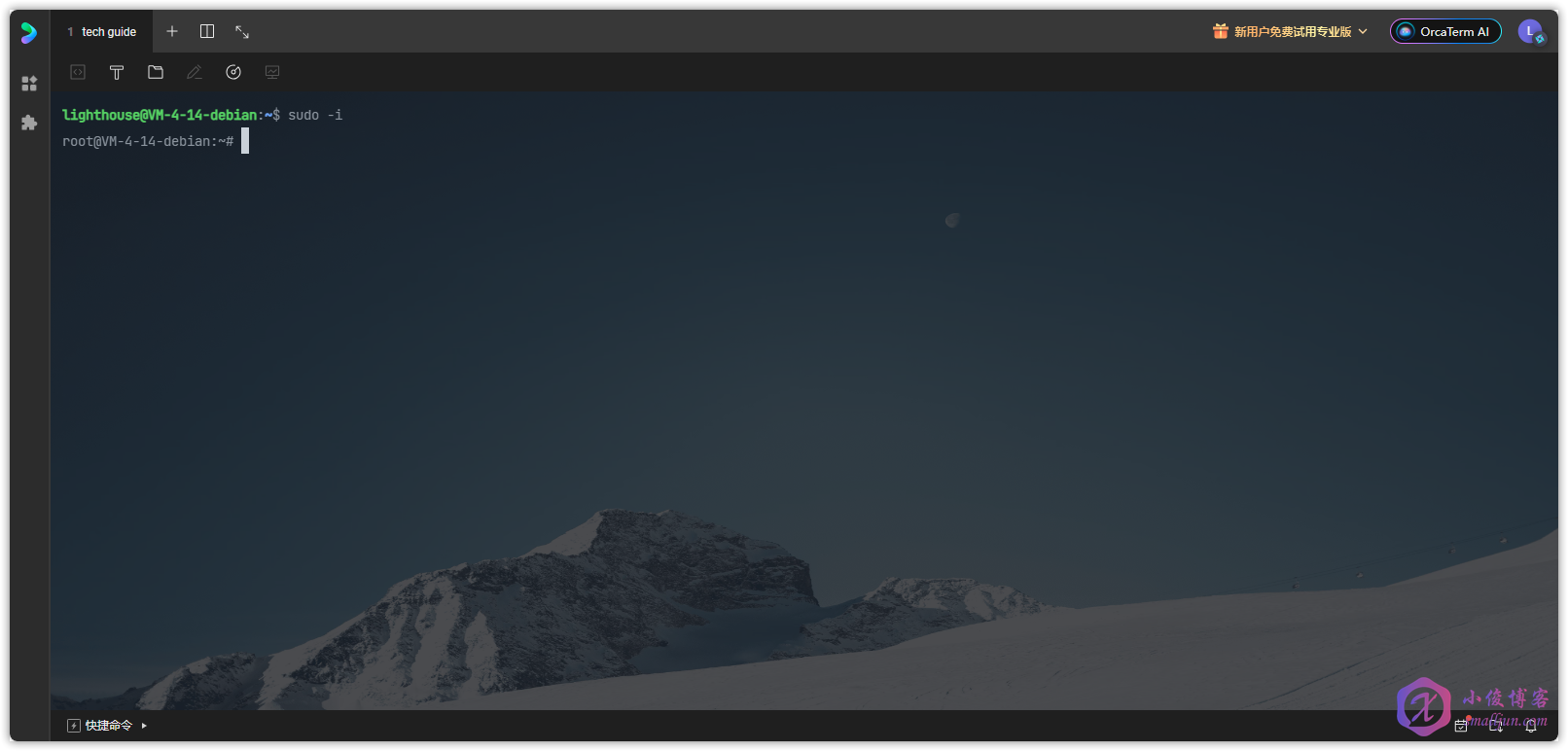
6.1.3 安装 Nginx Proxy Manager(可选建议使用反向代理本教程选用NPM)
安装 Nginx Proxy Manager 的详细教程小俊之前也写过哦,也配有详细的视频版本,需要学习的朋友可以点击这篇文章学习
Copyright © 2003-2013 www.wpsshop.cn 版权所有,并保留所有权利。


